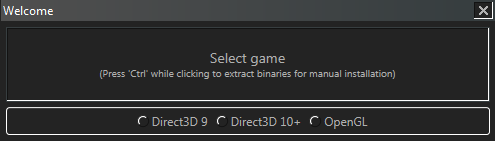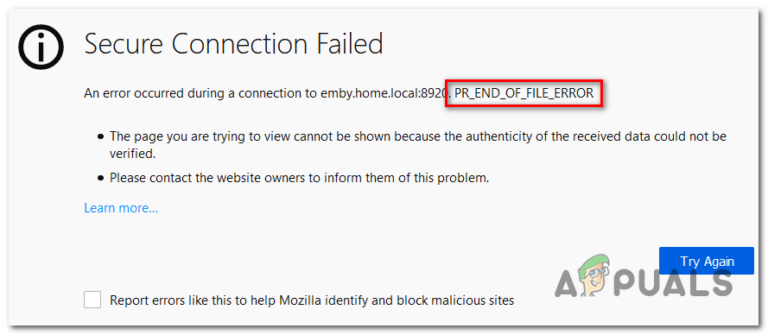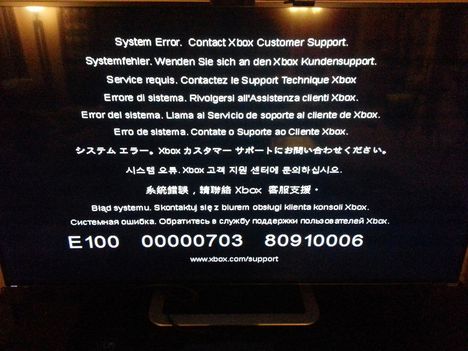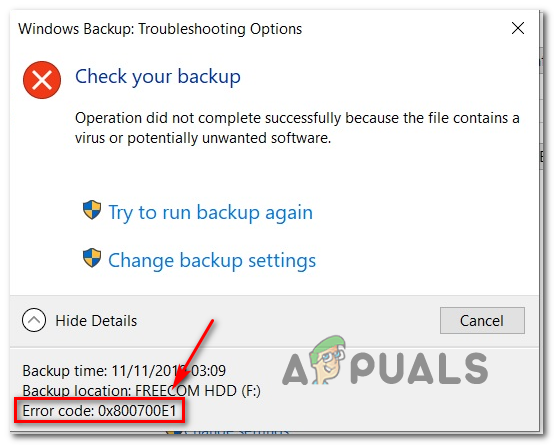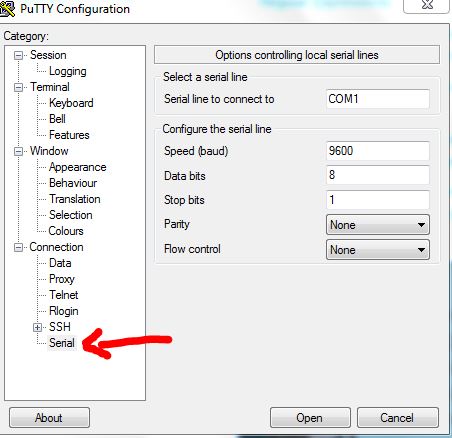Fix: Microsoft Edge-Symbol ist verschwunden
Microsofts neuestes Windows 10 verfügt über einen einheitlichen Desktop sowie das mobile Ökosystem. Die Vision hinter der Entwicklung von Windows 10 war es, mobile und Desktop-Benutzer mit einem Betriebssystem bereitzustellen. Windows 10 wird von Continuum unterstützt, mit dem Benutzer es auf einer Vielzahl von Geräten wie Mobilgeräten, Desktops und Tablets verwenden können. Dieses aktualisierte Windows erkennt automatisch den Gerätetyp und passt die geeignete Benutzeroberfläche an.
Eines der vielen neuen Dinge, die mit Windows 10 eingeführt wurden, ist ein nahtloser Webbrowser, Microsoft Edge, der speziell entwickelt wurde, um Benutzern ein besseres Surferlebnis zu bieten. Obwohl Windows 10 in sehr kurzer Zeit populär geworden ist, sind die meisten Benutzer auf seltsame Fehler gestoßen, insbesondere in Microsoft Edge. Einige Benutzer haben ein Problem, bei dem das Microsoft-Symbol verschwindet. Sehen wir uns eine Liste bewährter Methoden an, um dieses Problem zu beheben:
Methode 1: Microsoft Edge an die Taskleiste anheften
Normalerweise wird festgestellt, dass dieses Problem nur auftritt, weil das Edge-Symbol in der Taskleiste entfernt wird, die folgenden Schritte ausgeführt und erneut in der Taskleiste fixiert werden.
- Suchen Sie nach Microsoft Edge
- Das Popup von Microsoft Edge wird in den Ergebnissen angezeigt.
- Klicken Sie mit der rechten Maustaste auf Microsoft Edge und heften Sie es an die Taskleiste.
- Jetzt können Sie Microsoft Edge in Ihrer Taskleiste sehen.
![]()
Wenn diese Methode für Sie nicht funktioniert, versuchen Sie es mit anderen Methoden, die unten aufgeführt sind.
Methode 2: Verwenden Sie die Systemdateiprüfung, um das Problem zu beheben
Die Verwendung der Systemdateiprüfung ist eine Eingabeaufforderung, die Ihnen beim Scannen der beschädigten Dateien auf Ihrem Computer hilft. Dies hilft den Benutzern auch beim Wiederherstellen korrekter Dateien, indem beschädigte Dateien ersetzt werden. Befolgen Sie die folgenden Schritte:
- Gehen Sie zum Suchmenü, suchen Sie nach cmd und starten Sie die Eingabeaufforderung
- Geben Sie den folgenden Befehl ein und drücken Sie die Eingabetaste.
sfc / scannow
- Dadurch wird das Problem des verschwundenen Microsoft Edge-Symbols behoben.
Dies ist eine der besten Methoden, um das Problem zu beheben. Wenn Sie das Problem jedoch auch mit dieser Methode nicht beheben können, verwenden Sie eine andere Methode.
Methode 3: Probieren Sie Windows Powershell aus und beheben Sie das Problem
Das als PowerShell bekannte Framework für die Aufgabenautomatisierung und -konfiguration von Microsoft ist eine Windows-Befehlszeilenschnittstelle. Sie können versuchen, das Problem mit dem Verschwinden von Symbolen zu beheben, und Microsoft Edge wird zurückerhalten. Befolgen Sie die unten aufgeführten Schritte:
- Gehen Sie zum Startmenü und suchen Sie nach PowerShell
- Das Ergebnis-Popup zeigt zwei Optionen an. Wählen Sie Windows PowerShell und öffnen Sie es.
- Fügen Sie die folgenden Befehlszeilen ein
Get-AppxPackage -AllUsers | Foreach {Add-AppxPackage -DisableDevelopmentMode -Register “$ ($ _. InstallLocation) AppXManifest.xml”}
- Starten Sie Ihren Computer unmittelbar nach Ausführung des Befehls neu.
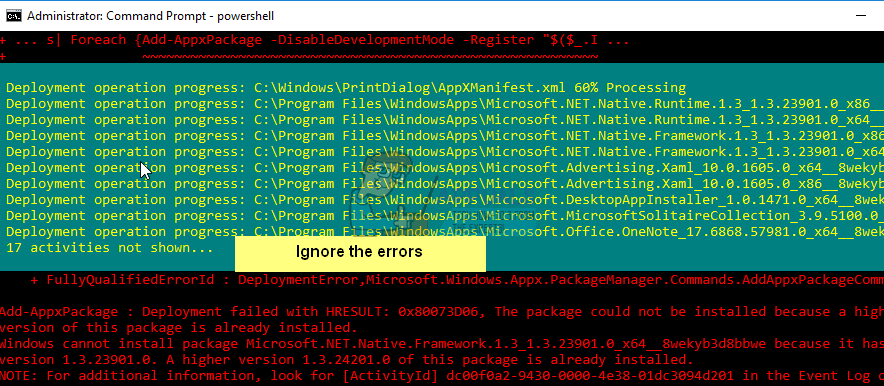
Wenn Sie immer noch mit demselben Problem konfrontiert sind, beheben Sie verschiedene Computerprobleme wie Dateiverlust, Malware und Hardwarefehler. Diese drei Methoden reichen jedoch aus, um den Fehler zu beheben, dass Microsoft Edge aus den meisten seltsamen Gründen verschwindet. Microsoft muss jedoch diesen lästigen Fehler beheben und eine Reihe von Lösungen bereitstellen, mit denen dieses Problem so schnell wie möglich behoben werden kann.